Блог
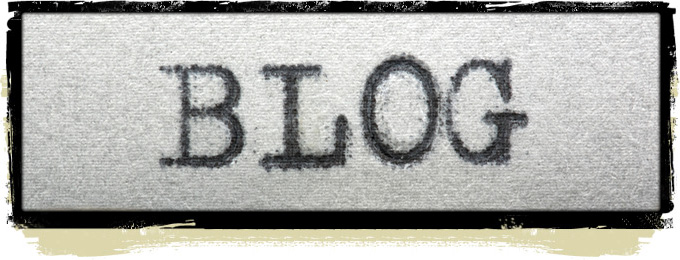
Мониторинг. Что к чему
Раздел «Мониторинг» предназначен для мониторинга используемых игровым сервером ресурсов физического сервера.В разделе находятся три графика: использование процессора, активность IO и использование памяти. Информация может быть получена за предыдущие 24 часа. Детализация данных — одна минута.
График использования процессора.
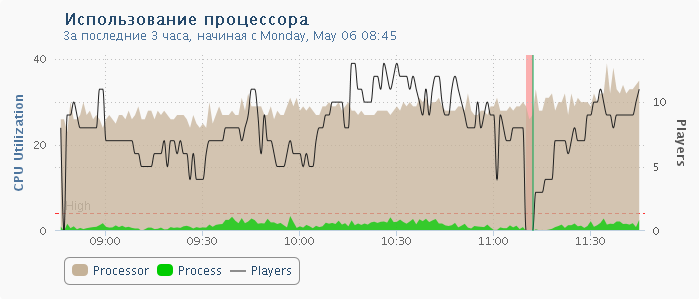
На примере графика использования процессора отображен процент общей загрузки процессора всеми процессами запущенными на физическом сервере (Processor, серый цвет), процент загрузки процессора процессом игрового сервера (Process, зеленый цвет) и количество игроков играющих на игровом сервере (Players, черная линия). Кроме этого, во временном промежутке между 11:00 и 11:30 мы видим вертикальную ярко красную область, длившуюся пару минут. Это говорит нам о том, что в это время процесс игрового сервера был отключен. Так же мы видим зеленую вертикальную линию, которая означает, что в это время процесс игрового сервера был запущен.
Обратите внимание на горизонтальную красную пунктирную линию с обозначением «High». Это порог между допустимой, и чрезмерной нагрузкой процессора физического сервера игровым сервером.
Рассмотрим следующий график:
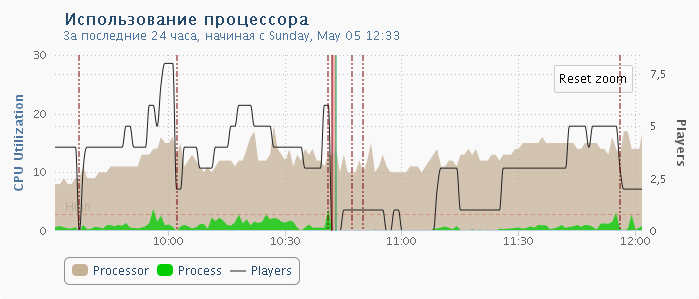
Здесь мы видим новые элементы. Вертикальная красная линия означает остановку игрового сервера , а вертикальная красная пунктирная линия означает перезапуск игрового сервера. Так же мы видим кнопку «Reset zoom», но об этом позже.
Следующий график:
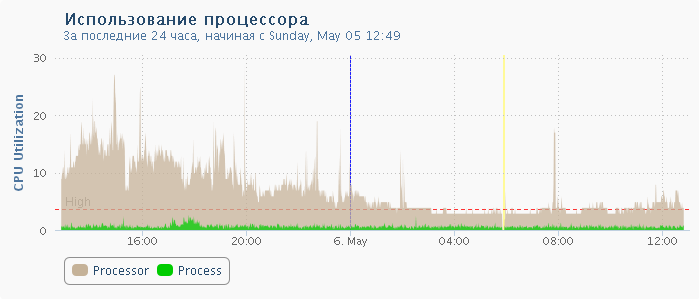
Здесь мы видим вертикальную синюю пунктирную линию, обозначающую начало нового дня и горизонтальную желтую область, которая означает, что на это время информации о загрузке ресурсов в базе данных нет.
График активности IO.
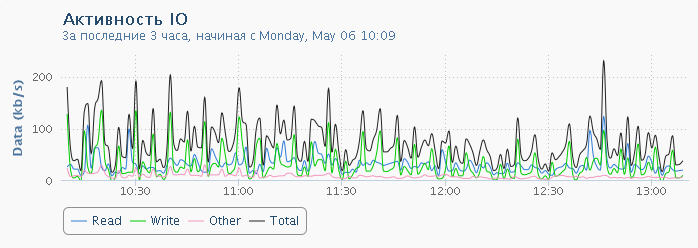
На примере графика активности IO (IO — Input / Output, очередь операций ввода/вывода жесткого диска) мы видим размер чтения (Read), записи (Write), прочего (Other) и суммарный объем (Total) потока данных на жесткий диск физического сервера генерируемого процессом игрового сервера.
График использования памяти.
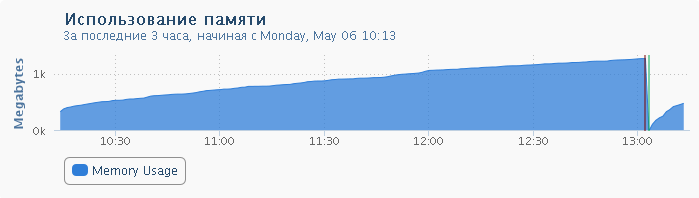
На примере графика использования памяти мы видим размер использования памяти физического сервера процессом игрового сервера.
График загрузки ядер.
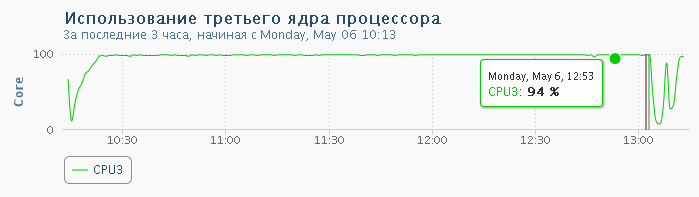
Для игр хостящихся на выделенных ядрах (DC) выводятся графики загрузки арендуемых процессорных ядер.
Zoom.
Все графики поддерживают функцию увеличения (zoom), детализацию данных. Вы можете мышкой выделить область данных на графике и увеличить ее многократно.
Исходный график:
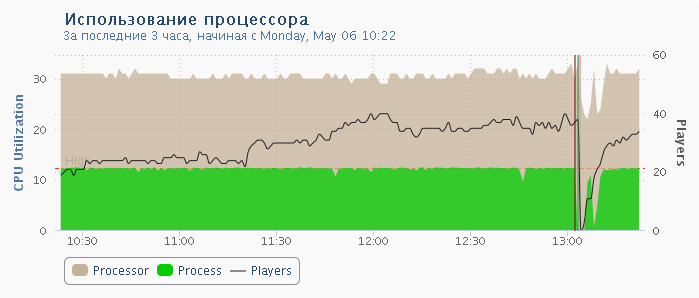
Выделяем область:
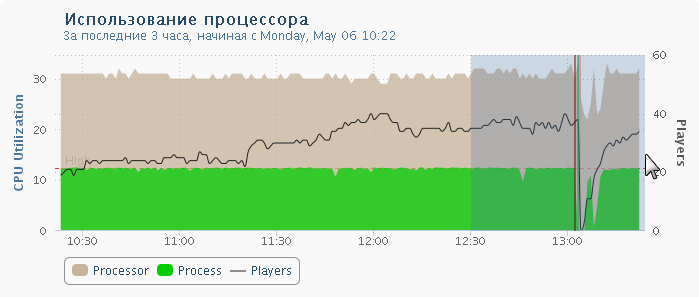
График после увеличения выделенной области:
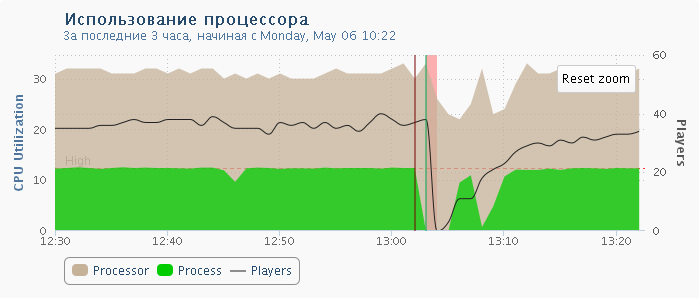
Для возвращения в исходное состояние нажмите кнопку «Reset zoom».
Отключение данных.
В некоторых случаях может быть полезным скрыть некоторые данные с графика. Для этого необходимо кликнуть на «легенду» данных. В следующем примере мы кликнем на «легенду» данных «Processor».
Исходный график:
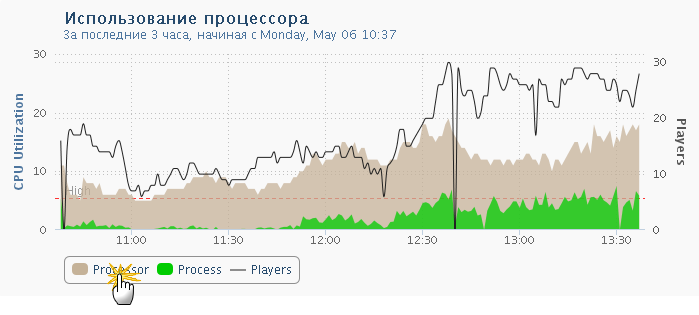
График со скрытыми данными «Processor»:
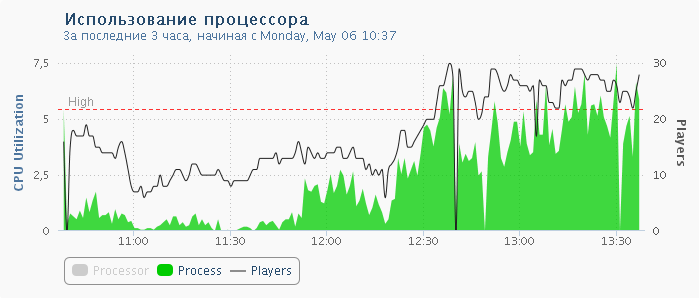
Как мы видим, все достаточно просто. Надеемся, что наши труды не пройдут даром, и данный раздел поможет вам в администрировании ваших игровых серверов.
Удачи!
